最近有不少苹果手机用户反映,在手机设置中找不到原本的小方块快捷键,这个小方块可以让用户快速设置一些常用功能,如亮度、音量等。对于习惯使用这个快捷键的用户来说,突然消失的确让人感到困惑。不过其实很多人并不知道,苹果在最新的系统更新中对快捷键做了一些调整,导致原来的小方块消失了。如果你也遇到了这个问题,不要担心下面将介绍一种快速找回小方块的方法。
苹果手机快捷键小方块快速设置方法
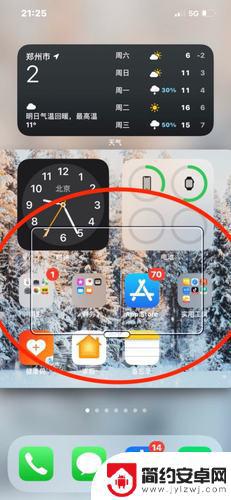
苹果手机快捷键小方块的设置方法:
1、开启小方块:
首先,进入【设置】-【通用】-点击【辅助功能】-【Assistive Touch】选择开启,就可以在屏幕中调出小方块了。这样需要用到按键的功能就都可以通过小方块来代替实现了。
2、自定义小方块
以往我们对于小圆点的定义只是停留在取代Home键的操作上。但实际上它还有很多用途。顶层菜单也就是点击虚拟Home键之后,可以调出Siri、设备、主屏幕、个人收藏、通知中心几个功能。在更新iOS 9之后,我们可以自定义这个小方块的顶层菜单了。
打开【Assistive Touch】-点击【自定顶层菜单】功能,即可按照自己需求自定义想要的快捷键至小方块顶层菜单。点击下方面的“+”号,可以增加自定义的快捷键最多至8个,非常方便。
3、常用功能设置
返回主屏幕
屏幕快照(截屏功能)
这个功能藏得比较深,需要点击【Assistive Touch】- 【设备】- 【更多】- 【屏幕快照】来使用。可以通过设置将屏幕快照自定义至顶层菜单,这样就可以比较方便的单指截屏幕图了。不再需要先按住Home键再按电源键截图,或者先按住电源键再按Home键截图。并且直接用小方块里面的【屏幕快照】选项截出来的图,不会有带Assistive Touch的浮动小方块。
锁定屏幕功能
将【锁定屏幕】功能添加至Assistive Touch菜单后,关机/锁屏都不用按“ 开关 机键”了。
想要关闭锁屏,只要点击【Assistive Touch】-再点击【锁定屏幕】,就会自动锁定屏幕了。想要用它关机也可以,只需要按住【锁定屏幕】8秒就可会显示关机页面了。
自定添加手势
小方块中的【自定】快捷键,默认有两个手势功能:一是缩放;二是双击。除了这两个以外,还有6个手势功能可以自定义添加。只需要点击【自定】中的加号框就可以新建手势。新建手势后,就可以在Assistive Touch中更改手势数字或添加新建的手势了。设置成功后点击手势图标,选择对应手势后,点击屏幕就能出现对应数字的手指触屏使用。
上面就是苹果手机快捷键小方块的设置方法,你学会了吗?如果你也在使用苹果手机,那就赶快来了解一下它的快捷键小方块到底可以实现哪些功能和相应的设置方法吧。相信通过以上的方法,我们就可以通过苹果手机的快捷键小方块实现手机当中的很多功能,让我们使用手机更加方便快捷,相信以上的方法一定可以帮助到你的。
以上就是为什么我的苹果手机没有了那个小方块的全部内容,如果有需要的用户,可以按照以上步骤进行操作,希望对大家有所帮助。










